iOS 12의 출시와 함께 많은 고급 사용자는 이전에는 기본적으로 불가능했던 iOS에서 작업을 자동화할 수 있는 새로운 Shortcuts 앱에 열광했습니다. 바로 가기의 가장 좋은 점 중 하나는 미리 만들어진 바로 가기를 다운로드하고 설치하여 이러한 기능을 직접 즐길 수 있으므로 자신만의 바로 가기를 만드는 방법을 배울 필요가 없다는 것입니다.
이러한 미리 생성된 바로 가기 중 하나는 사용자가 Instagram 및 Twitter와 같은 소셜 미디어 플랫폼에서 비디오를 다운로드할 수 있는 “소셜 미디어 다운로더” 또는 SDM 바로 가기입니다. 따라서 이것이 관심이 있는 경우 iOS 12에서 바로 가기를 사용하여 Instagram 및 Twitter와 같은 소셜 미디어 플랫폼에서 비디오를 다운로드하는 방법은 다음과 같습니다.
Instagram 및 Twitter에서 비디오 다운로드
이제 이 튜토리얼을 시작하기 전에 다른 사람의 명시적인 동의 없이 자신의 소셜 미디어 플랫폼에서 다른 사람의 비디오를 사용해서는 안 된다는 점을 말씀드리고 싶습니다. 이 바로 가기는 이러한 사이트에서 자신의 데이터를 가져오거나 수업 보고서 또는 프로젝트와 같은 교육 목적으로 사용하기 위한 것이지만 저작권이 있는 콘텐츠를 다운로드하거나 개인 정보를 침해하는 기능을 사용하지 마십시오. 그런 다음 이 바로 가기를 사용하는 방법을 살펴보겠습니다.
- 먼저 App Store에서 Shortcuts 앱을 아직 다운로드하지 않은 경우 다운로드하여 설치합니다.
2. 앱을 설치했으면 링크를 클릭하여 소셜 미디어 다운로더 바로 가기를 다운로드합니다. 그렇게 하려면 먼저 “바로 가기 가져오기” 버튼을 누른 다음 “열기”를 누릅니다.
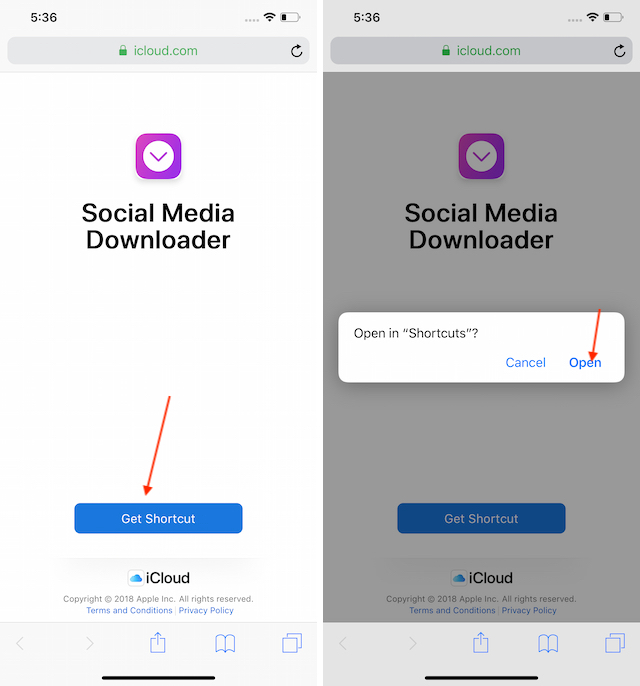
3. 이제 장치에 바로 가기가 설치되었으므로 휴대폰에서 Twitter 또는 Instagram을 엽니다. 이 튜토리얼에서는 Twitter를 사용할 것입니다.
4. 동영상이 포함된 트윗을 찾았다고 가정해 보겠습니다. 공유 버튼을 탭한 다음 “다음을 통해 트윗 공유…” 옵션을 선택합니다.
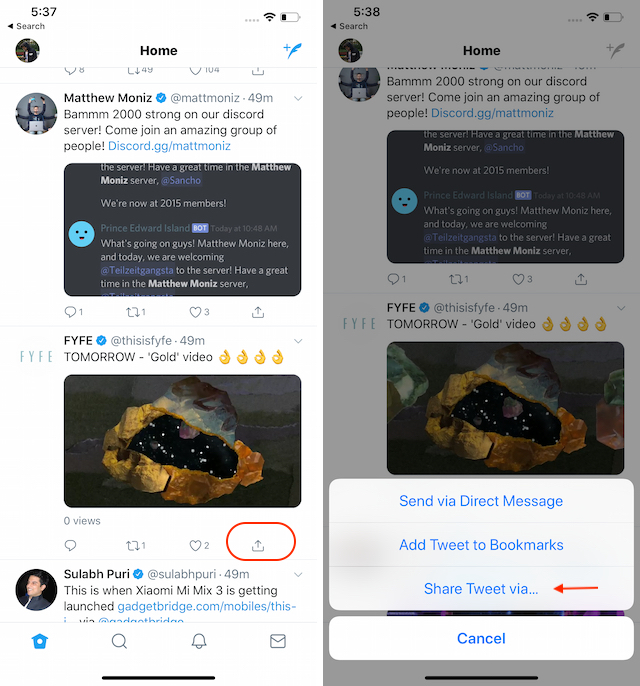 4. 공유 메뉴에서 바로가기를 선택합니다. 공유 메뉴에 표시되지 않으면 “더보기”를 탭하고 활성화하십시오.
4. 공유 메뉴에서 바로가기를 선택합니다. 공유 메뉴에 표시되지 않으면 “더보기”를 탭하고 활성화하십시오.
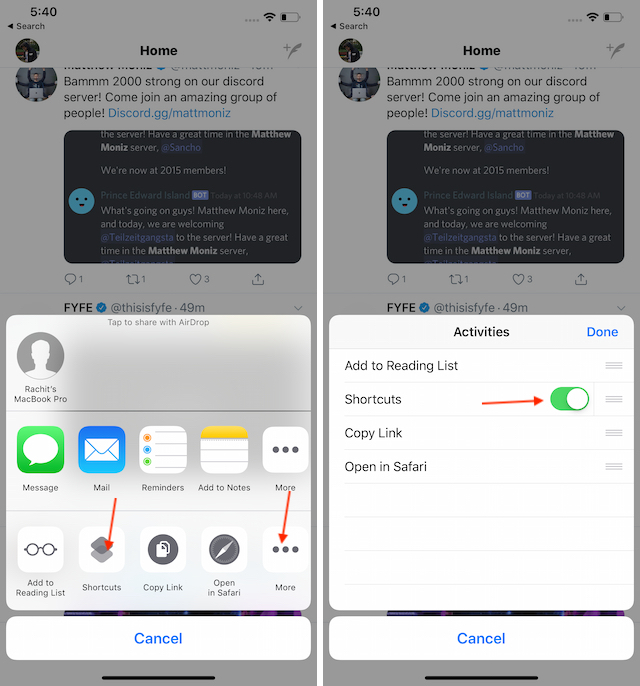
5. 다음 페이지에서 추가한 “SDM” 바로 가기를 선택합니다. 단계별로 실행되므로 자체적으로 작동하는 것을 보더라도 걱정하지 마십시오. 링크를 구문 분석하면 비디오 품질 옵션이 제공됩니다. 다운로드를 시작하려는 항목을 선택합니다.
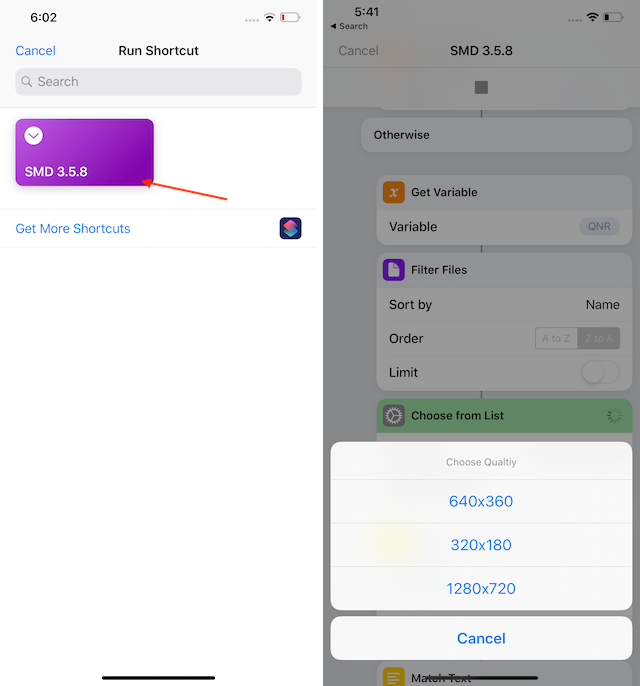
그러면 비디오가 자동으로 다운로드되어 사진 앱에 추가됩니다. 이 바로 가기를 사용하여 포함된 비디오를 다운로드할 수 있습니다. WhatsApp 그룹에 동영상을 공유하거나 오프라인에서 시청하는 편리한 방법이 아닙니까?
iPhone에서 소셜 미디어 비디오를 쉽게 다운로드
새로운 바로 가기 앱은 매우 강력합니다. 여기에서 보여주고 있는 하나의 바로 가기는 기능을 살짝 보여줍니다. 이와 같은 튜토리얼을 더 보고 싶다면 아래에 댓글을 달아 저희에게 알려주십시오. 또한 이 작업을 수행하는 데 문제가 있는 경우 질문을 하면 기꺼이 도와드리겠습니다.
